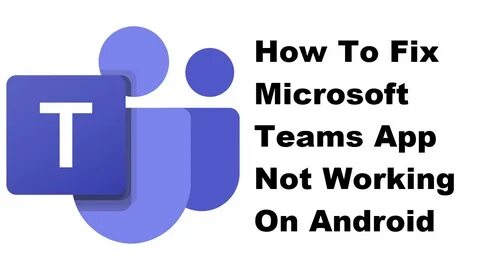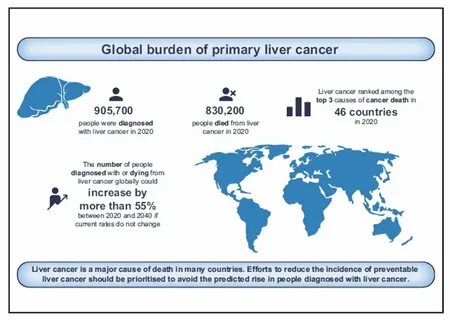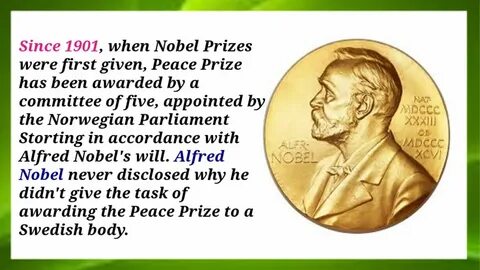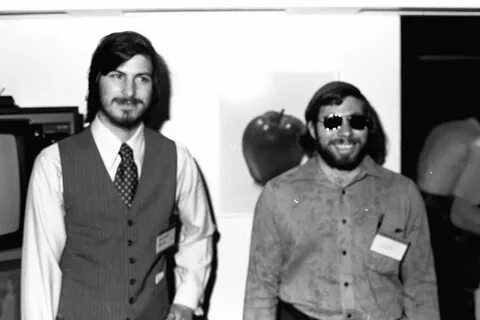Microsoft Teams стал незаменимым инструментом для многих организаций, обеспечивая эффективную коммуникацию и совместную работу. Однако, как и любое программное обеспечение, он не застрахован от проблем. В данной статье рассмотрим наиболее распространенные проблемы, с которыми сталкиваются пользователи Microsoft Teams, и предложим способы их решения. Одной из самых частых проблем является невозможность подключения к Microsoft Teams. Если вы испытали эту неприятность, прежде всего проверьте стабильность интернет-соединения.
Убедитесь, что другие интернет-приложения работают без перебоев. Если все в порядке, возможно, проблема кроется на стороне Microsoft. В этом случае стоит проверить статус сервиса на официальном сайте Microsoft, чтобы убедиться, что все системы функционируют нормально. Если же обработка запросов идет с задержкой, и вы не можете войти в приложение, попробуйте перезагрузить клиент или его браузерную версию. Следующей распространенной проблемой является отсутствие новых сообщений в чате.
Может показаться, что ваша лента сообщений замерла. В таком случае рекомендуется просто перезапустить приложение. Для этого найдите иконку Teams в системном трее, нажмите на нее правой кнопкой мыши и выберите "Выйти". После этого заново откройте приложение. Также стоит проверить интернет-соединение: откройте браузер и попробуйте зайти на несколько различных сайтов.
Еще одной распространенной проблемой является отсутствие уведомлений. Пользователи часто замечают, что Teams не оповещает их о новых сообщениях или запланированных встречах. Перейдите в настройки приложения, выберите раздел "Уведомления" и убедитесь, что все настройки правильные и активные. Многие пользователи также сталкиваются с проблемами работы микрофона и веб-камеры во время видеозвонков. Прежде всего, убедитесь в правильности подключения оборудования.
Если другие приложения имеют доступ к вашим устройствам, но Teams нет, вам возможно потребуется изменить настройки разрешений. На Windows это делается через "Параметры", выбрав "Конфиденциальность", а затем "Камера" и "Микрофон". Убедитесь, что Teams внесен в список приложений, имеющих доступ к вашим устройствам. Иногда пользователи не могут создать новую команду в Teams. Это может происходить из-за ограничений, установленных вашим системным администратором.
Если у вас есть соответствующие права, убедитесь, что вы не достигли лимита на количество создаваемых команд. В противном случае следует обратиться к IT-отделу вашей организации за помощью. Другой типичной ошибкой является зацикливание логина в Microsoft Edge. Это может произойти, если ваша организация использует функцию "Доверенные сайты" и не включила Teams в этот список. Чтобы решить эту проблему, перейдите в настройки Microsoft Edge и убедитесь, что разрешение для сохранения и чтения данных о куках установлено.
Также добавьте необходимые сайты в раздел "Разрешить". Проблема с доступом к блокноту OneNote в Teams также может создать неудобства. Если в библиотеке документов содержится более 5000 элементов, вы можете столкнуться с ошибкой доступа. Чтобы устранить эту проблему, необходимо снизить количество элементов в блокноте до допустимого значения. Microsoft предлагает специальный инструмент для подсчета элементов в библиотеке OneNote, что поможет вам в этом.
Если вы видите ошибку при попытке войти в Teams, убедитесь, что вводите правильные учетные данные. В случае, если информация верна, но доступ все еще заблокирован, следует обратиться в IT-отдел с указанием кода ошибки. Коды ошибок могут указывать на различные проблемы, например, на неправильные настройки даты и времени или блокировку запросов фаерволлом. Некоторые пользователи также испытывают сложности с приложением из-за зависания или полного закрытия. В подобных случаях стоит перезапустить Teams.
Если это не помогает, рекомендуется проверить наличие обновлений для самого приложения и операционной системы. Обновление можно выполнить через меню "Параметры" в приложении. Иногда может появляться сообщение об ошибке «Вы что-то упустили! Попросите администратора включить Microsoft Teams». Это чаще всего встречается среди пользователей Microsoft 365 Education. В этом случае правам доступа нужно управлять через системного администратора.
Проблема с появлением сообщения «Вы все еще здесь?» в браузерной версии Teams также может вызвать недовольство пользователей. Это сообщение появляется, если вы надолго покидаете приложение. Чтобы предотвратить его появление, желательно использовать настольную версию Teams для важных задач, таких как новые встречи или рабочий процесс. Наконец, стоит вспомнить о проблемах с аудио в Android Auto. Некоторые пользователи сталкиваются с тем, что звук во время веб-конференций на этих устройствах не работает.
Проверьте наличие обновлений как для Microsoft Teams, так и для Android Auto. Если ничего не помогает, переключите аудио на телефон или используйте соединение по Bluetooth. Как видно, Microsoft Teams может сталкиваться с различными проблемами, но большинство из них решается простыми действиями. Если ни одно из описанных решений не помогло, возможно, стоит обратиться в службу технической поддержки Microsoft или к вашему системному администратору. Кроме того, всегда полезно следить за обновлениями программы и регулярно проводить ее оптимизацию.
Итак, наличие проблем с Microsoft Teams не должно вызывать у вас паники. Многие вопросы решаются за считанные минуты, и с определенными рекомендациями вы сможете быстро восстановить рабочий процесс.